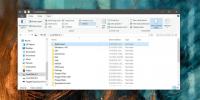Comment renommer un périphérique audio sous Windows 10
Les appareils audio connectés à votre PC s'affichent avec des noms génériques. Souvent, le nom sera juste quelque chose qui vous dit quel pilote vous utilisez pour la carte son sur votre PC. Si vous utilisez plusieurs périphériques audio sur votre PC Windows 10, un nom plus convivial peut être préférable. Vous pouvez renommer un périphérique audio assez facilement sous Windows 10. Cela peut être fait à partir du Panneau de configuration et de l'application Paramètres. Le changement que vous apportez sera reflété dans les deux.
Renommer le périphérique audio
Il existe l'une des deux façons d'obtenir le réglage correct. Cliquez avec le bouton droit sur l'icône du son/haut-parleur dans la barre d'état système et sélectionnez « Ouvrir les paramètres du son » dans le menu contextuel. Si vous souhaitez naviguer à partir de l'application Paramètres, ouvrez-la et accédez au groupe de paramètres Système. Sélectionnez « Son ».

Vous verrez vos périphériques d'entrée et de sortie répertoriés séparément. Sous chacun, vous verrez une option « Propriétés de l'appareil ». Cliquez dessus sous l'appareil que vous souhaitez renommer. Sur l'écran Propriétés du périphérique, vous verrez un champ de nom. Cliquez à l'intérieur et entrez un nouveau nom pour l'appareil. Cliquez sur le bouton « Renommer ».

Le nouveau nom s'affichera lorsque vous cliquerez sur l'icône haut-parleur/audio/son dans la barre d'état système.
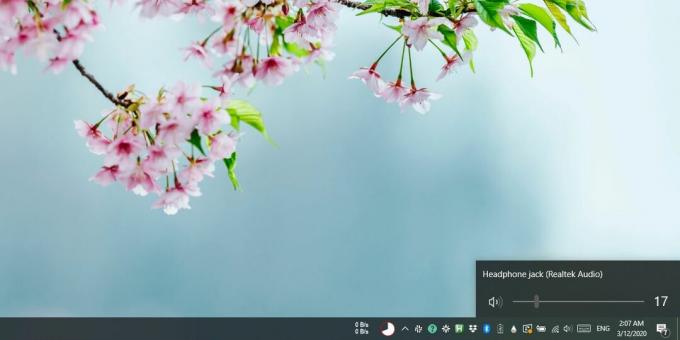
Si vous souhaitez le modifier à partir du Panneau de configuration, ouvrez-le et sélectionnez Matériel et son, puis cliquez sur Sonner. Sélectionnez le périphérique que vous souhaitez renommer dans l'onglet Enregistrement ou Lecture, puis cliquez sur le bouton Propriétés en bas (ou cliquez avec le bouton droit sur un périphérique et sélectionnez Propriétés dans le menu contextuel). Dans la fenêtre qui s'ouvre, allez dans l'onglet Général et vous verrez un champ de saisie de texte. Saisissez un nouveau nom pour l'appareil, puis cliquez sur Appliquer. Le nom de l'appareil sera mis à jour dans le panneau de configuration et dans l'application Paramètres, ainsi que dans le panneau audio.

De manière générale, le nom de l'appareil doit rester. Si vous changez le pilote que vous utilisez pour votre carte son, il est fort probable que le nom du périphérique change. Dans tous les autres cas, c'est-à-dire si vous mettez à jour le pilote actuel, le nom de l'appareil ne changera pas. Il n'y a pas d'option pour réinitialiser le nom d'un appareil à son nom par défaut, mais le nom n'a pas beaucoup d'impact en ce qui concerne le contrôle audio. Vous pouvez l'utiliser pour identifier et basculer entre les appareils, mais à part cela, il ne fait pas grand-chose.
Si vous avez un périphérique audio Bluetooth que vous souhaitez renommer, vous ne pourrez peut-être pas le renommer à partir de l'application Paramètres ou des paramètres Son du Panneau de configuration. Cela dépend de l'appareil lui-même, mais si vous ne parvenez pas à le renommer à partir des paramètres sonores, vous pouvez rnommez-le de la même manière que les autres appareils Bluetooth sont renommés.
Chercher
Messages Récents
Télécharger l'emplacement de la carte depuis Google Maps et Bing Maps avec Map Puzzle
Si vous souhaitez télécharger certains emplacements de carte depuis...
Sauvegardez facilement des fichiers sur Windows avec une structure de répertoire
Ils disent qu'il vaut mieux prévenir que guérir. Ils disent qu'il e...
Comment supprimer le dossier $ GetCurrent sur Windows 10
Les problèmes résiduels avec une mise à jour de Windows 10 ont tend...